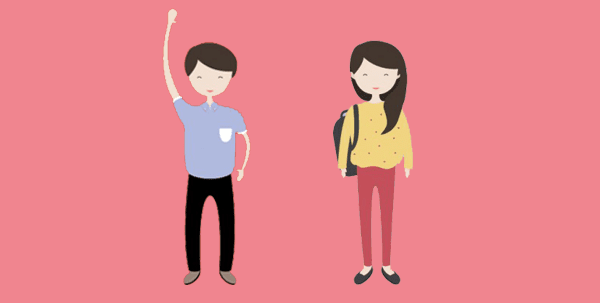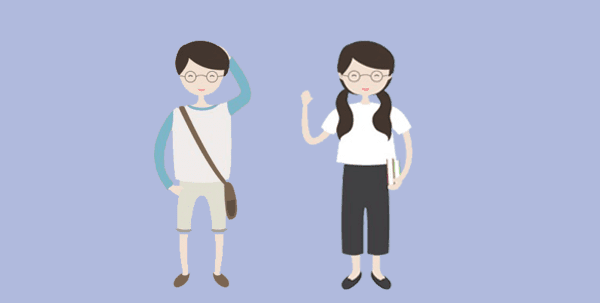Các bạn thường thấy tình trạng powerpoint đen thui không nhìn thấy chữ nào khi đi in ấn và không nhìn thấy được chữ trong powerpoint là tình trạng phổ biến. Do đó mình viết bài này để lưu ý các bạn một số điểm sau
Lưu ý: Sau khi chuyển template nếu có xảy ra hiện tượng đổi hết font chữ của powerpoint sang phông của template thì bạn được bài viết này để replate lại font cho toàn bộ slide. Hoặc bạn có thể lưu font vào file Powerpoint đó, cách thực hiện bạn xem bài này
1./ Lưu ý về số slide trên một trang để nhìn được rõ
- Đối với slide nhiều chữ thì bận nên in 1 trang 6 slide
- Đối với slide có hình ảnh, công thức nữa thì nên in 1 trang 4 slide
- Đối với slide có sơ đồ, đồ thì thì nên in 1 trang 2 slide để xem được rõ
2./ Điều lưu ý thứ 2 là slide powerpoint thường sử dụng các khung nền có màu sắc...
Ví dụ khung nền màu xanh chữ màu đen thì khi in trắng đen ra sẽ hiện ra cái khung nền và chữ đen nên sẽ không thấy được chữ gì hết. Cho nên bạn nên chỉnh về Design về mặc định trước khi in, Sau khi chuyển thì các khung này sẽ không có nền màu mà chỉ có viền ngoài nên sẽ thấy được chữ rõ ràng.
Cách chuyển Design nền trắng: Vào phần DESIGN > chọn tempate màu trắng đầu tiên
Cách chuyển Design nền trắng: Vào phần DESIGN > chọn tempate màu trắng đầu tiên
 |
| Những điều cần lưu ý khi đi in ấn powerpoint |
3./ Photo Slide Powerpoint
Nếu là đi photo lại slide của người khác thì bạn kiểm tra từng trang coi có bị in đen trang nào không? nếu ok thì hả mươn đi photo, còn nếu không tốt nhất là in ra từ file gốc để xem được rõ ràng!
CHÚC CÁC BẠN THÀNH CÔNG.
Đang tải...